Trzy metody: usuń dokumenty i dane z iPhone’a / iPada
Bezproblemowe wrażenia w połączeniu z przytłaczającymi narzędziami iPhone’a nie mają sobie równych. Jednak korzystanie z iPhone’a do ułatwiania codziennych czynności lub czynności roboczych zużywa ogromną część przestrzeni dyskowej iPhone’a. Z czasem niechciane lub niepożądane dane i dokumenty na iPhonie piętrzą się. To czas, kiedy chcesz szybko usunąć dokumenty i dane z iPhone’a. I wtedy zdajesz sobie sprawę, że nie wiesz, jak szybko usuwać dokumenty i dane z iPhone’a.
Jak usunąć dokumenty i dane z iPhone’a to najgorsza część, przez którą może przejść każdy użytkownik iPhone’a. Irytacja rośnie, gdy nie możesz dowiedzieć się, jakie dokumenty i dane na iPhonie należy usunąć, a co jest konieczne. Ten artykuł koncentruje się nie tylko na usuwaniu dokumentów i danych z iPhone’a, ale także powie Ci, co to są dokumenty i dane na iPhonie.
Najpierw zrozumiemy, czym są dokumenty i dane na iPhonie.
Część 1: Co to są „Dokumenty i dane” na iPhonie?
W większości przypadków dokumenty i dane na Twoim iPhonie składają się z następujących elementów: niepotrzebne pliki, historia przeglądarki, pliki cookie, dzienniki, pliki pamięci podręcznej, zdjęcia i filmy, pobrane pliki itp. I zasadniczo istnieją dwa rodzaje „Dokumentów i danych”.
1. Dokumenty i dane, które są przez Ciebie przechowywane. Może z Dropbox, dysków (w chmurze) i innych zasobów.
2. Te, które są przechowywane przez zainstalowane aplikacje, które lubisz. Tego typu dokumenty i dane niepotrzebnie zajmują większość miejsca na dane i to również bez powiadomienia.
Można temu przeciwdziałać, mówiąc, że większość zainstalowanych aplikacji ma nie więcej niż kilkadziesiąt MB. Jednak zapominamy, że to nie aplikacja niepotrzebnie zajmuje większą część miejsca na iPhonie, ale dokumenty i dane utworzone przez aplikację, która jest odpowiedzialna za zajęcie ogromnej przestrzeni dyskowej iPhone’a. Na przykład WhatsApp wymaga tylko około 33 MB miejsca w pamięci. Jednak gdy zaczynasz z niego korzystać, zużywa pamięć lub miejsce do przechowywania przez dokumenty i dane, które tworzy, takie jak dane z pamięci podręcznej, pliki cookie, informacje z dzienników, a co ważniejsze zdjęcia i filmy, które są automatycznie pobierane i przechowywane w folderze „Dokumenty i dane” .
Teraz przejdźmy do tego, jak usunąć dokumenty i dane, aby usunąć dane aplikacji (iPhone).
Część 2: Jak usunąć „Dokumenty i dane” na iPhonie i iPadzie?
Niezależnie od tego, czy jest to iPhone, czy iPad, możemy użyć dwóch wymienionych poniżej metod, aby usunąć dane aplikacji z obu.
1. Usuń dane aplikacji za pomocą folderu „Dokumenty i dane” na swoim iPhonie.
Bardzo podstawowym sposobem usuwania danych i dokumentów aplikacji na iPhonie jest folder „Dokumenty i dane”, jeden po drugim. Możesz przejść do dokumentów i danych utworzonych przez aplikację, podążając tą ścieżką: Ustawienia > Ogólne > Użycie > Zarządzaj pamięcią (pamięć) > Nazwa aplikacji. W tym miejscu możesz wyszukiwać i usuwać dane aplikacji zgodnie z wymaganiami. Na przykład zobacz na poniższym obrazku, jak usunąć historię oglądania i dane historii wyszukiwania przechowywane przez YouTube i dane z pamięci podręcznej Facebooka na iPhonie lub iPadzie. Podobnie przejdź do każdej zainstalowanej aplikacji pojedynczo i usuń dane aplikacji (iPhone).
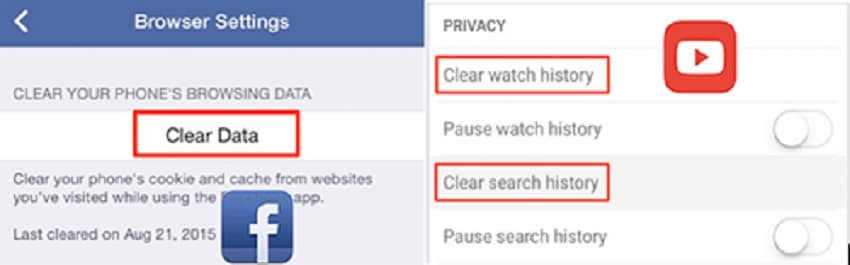
2. Odinstalowanie i ponowna instalacja aplikacji w celu całkowitego usunięcia danych aplikacji (iPhone).
W niektórych przypadkach, postępując zgodnie z pierwszą metodą, nie można całkowicie (i tylko częściowo) usunąć dokumentów i danych z iPhone’a. Może ze względu na surowe protokoły bezpieczeństwa urządzeń Apple. Jednak postępując zgodnie z metodą odinstalowania aplikacji, wszystkie dokumenty i dane utworzone przez aplikację na iPhonie zostaną całkowicie usunięte. Co więcej, jest szybszy niż pierwsza metoda, ponieważ wystarczy odinstalować i ponownie zainstalować aplikację, aby usunąć dane aplikacji.
Uwaga: ta metoda może usunąć wszystkie ważne dokumenty i dane związane z aplikacją, których nie można odzyskać. Dlatego przed kontynuowaniem zaleca się wykonanie kopii zapasowej wszystkich danych.
Część 3: Jak usunąć dokumenty i dane z iCloud na iPhonie / iPadzie?
Ten bez wątpienia jest łatwiejszym i szybszym sposobem usuwania dokumentów i danych z iCloud. Zobaczmy 3 proste i szybkie kroki, jak usunąć dokumenty i dane z iPhone’a dla iCloud.
1. Najpierw musisz przejść do Zarządzaj sklepem iCloud na swoim iPhonie. Podążaj tą ścieżką: Ustawienia> iCloud> Pamięć> Zarządzaj pamięcią. Tutaj zobaczysz wszystkie aplikacje, a klikając „Pokaż wszystko”, zobaczysz pełną listę aplikacji.
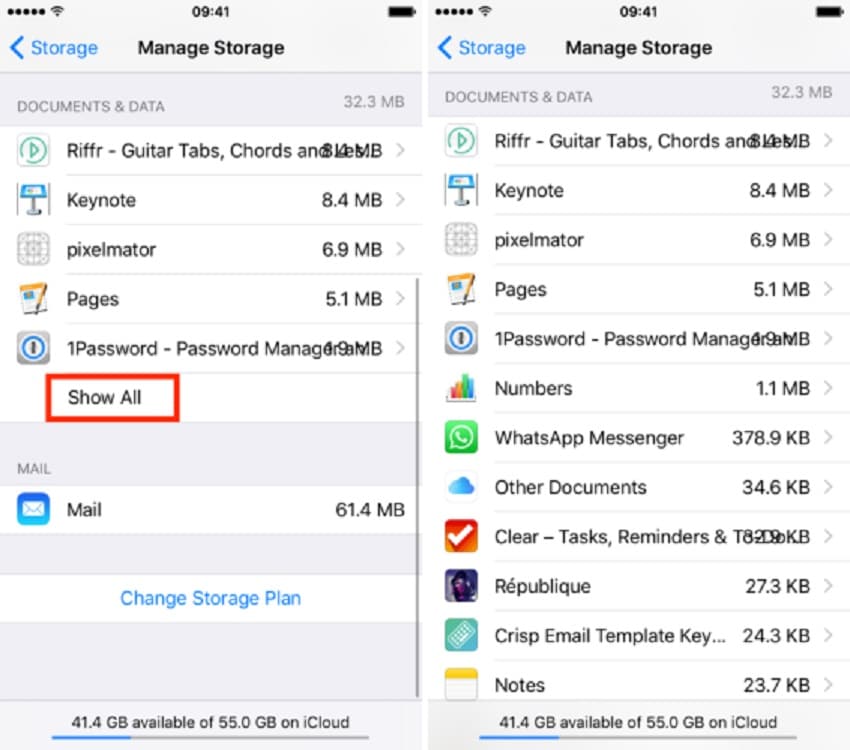
Tutaj zobaczysz listę, która pokazuje aplikacje w kolejności malejącej w stosunku do zjedzonej przez nie przestrzeni dyskowej.
2. Teraz wybierz aplikację, dotykając jej, dla której chcesz usunąć dane aplikacji. Po wykonaniu tej czynności przejdź do kliknięcia „Edytuj”, które znajdziesz w rogu.
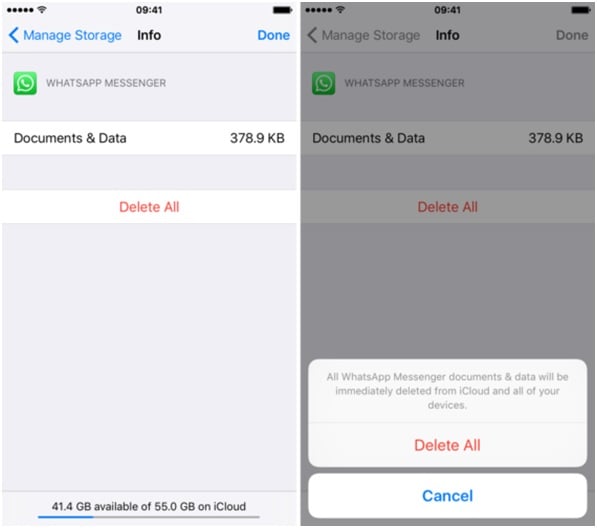
3. Teraz wystarczy jedno kliknięcie, aby trwale usunąć dane aplikacji (iPhone). Wystarczy kliknąć „Usuń wszystko”. Zostaniesz poproszony o potwierdzenie. Więc kliknij ponownie „Usuń wszystko”. Hurra! Właśnie usunąłeś wszystkie dokumenty i dane na swoim iPhonie.
Chociaż ten sposób jest najszybszy do usuwania dokumentów i danych na iPhonie (z iCloud), musisz wykonać proces jeden po drugim dla wszystkich aplikacji.
Część 4: Jak wyczyścić „Dokumenty i dane” na iPhonie za pomocą Optymalizatora iOS?
Optymalizator iOS zawarty w DrFoneTool – Gumka danych (iOS) podstawowym narzędziem jest usuwanie bezużytecznych dokumentów i danych z iPhone’a, aw naszym przypadku może być również używane do usuwania danych aplikacji. Jest to narzędzie do usuwania danych lub oprogramowanie do czyszczenia telefonu.
Najlepsze jest to, że nie musisz sprawdzać aplikacji pojedynczo ani wyszukiwać i analizować, „które dokumenty i dane należy usunąć”, a następnie robić to ręcznie. Optymalizator iOS zrobi to wszystko za Ciebie. Wystarczy jedno kliknięcie, aby zeskanować pełne dane na iPhonie i pokazać niechciane lub niepotrzebne dokumenty i dane w sześciu kategoriach. Po kolejnym kliknięciu Optymalizator iOS całkowicie je usunie. Ponadto program działa zarówno w systemie Windows, jak i Mac OS X.

DrFoneTool – Gumka danych (iOS)
Jak usunąć dokumenty i dane z iPhone’a? Prawdziwa poprawka tutaj!
- Zwolnij miejsce i przyspiesz iDevices
- Trwale wymaż swój Android i iPhone
- Usuń usunięte pliki na urządzeniach z systemem iOS
- Wyczyść prywatne dane na urządzeniach z iOS
-
Działa na wszystkich urządzeniach z systemem iOS. Kompatybilny z najnowszym iOS 13.

Zobaczmy to szybko, aby to zrobić, koncentrując się na usuwaniu danych aplikacji przez Optymalizator iOS.
Kroki usuwania danych aplikacji (iPhone) za pomocą iOS Optimizer
1. Aby rozpocząć, podłącz iPhone’a lub iPada do komputera Mac lub komputera z systemem Windows. Następnie wybierz „Wymaż”.

2. Teraz znajdź Optymalizator iOS i kliknij go.

3. Czas zamówić iOS Optimizer, aby rozpocząć skanowanie. Wybierz z kategorii, jak chcesz. Jeśli chcesz usunąć dane aplikacji, przejdź do „Plików generowanych przez aplikację”. Następnie kliknij „Rozpocznij skanowanie” i poczekaj kilka minut.

4. Jak wspomniano wcześniej, iOS Optimizer przeskanuje iPhone’a, aby znaleźć dokumenty i dane w następujących sześciu kategoriach: Optymalizacja systemu iOS, Pobierz pliki tymczasowe, Pliki wygenerowane przez aplikację, Pliki dziennika, Pliki z pamięci podręcznej i Eliminacja nieużywanych aplikacji. Ponieważ posiadasz uprawnienia do usuwania dokumentów i danych, które chcesz, wybierz z góry. Wybierz „Pliki generowane przez aplikację”, aby usunąć dane aplikacji na iPhonie.

5. Po wykonaniu tej czynności kliknij „CleanUp”. Wraz z tą optymalizacją systemu iPhone’a zaczyna się dziać. Po zakończeniu optymalizacji rozpocznie się ponowne uruchamianie.

Wskazówka dotycząca premii:
Jeśli zapomniałeś hasła do Apple ID i chcesz usunąć konto iCloud, możesz użyć DrFoneTool – Odblokowanie ekranu (iOS). Odblokowuje Apple ID dla urządzeń iOS z iOS 11.4 i starszymi.
W tym artykule omówiliśmy trzy różne metody usuwania dokumentów i danych na iPhonie. Chociaż dwie pierwsze metody umożliwiają usunięcie danych aplikacji (iPhone), obie są czasochłonne, a także wiążą się z powtarzalnymi zadaniami.
Zaleca się skorzystanie z zaufanego i bezpiecznego narzędzia do czyszczenia telefonu, takiego jak DrFoneTool – Data Eraser (iOS). Dzięki temu narzędziu nie musisz się martwić, jak szybko i bezpiecznie usunąć dokumenty i dane z iPhone’a; ponieważ zrobi to za Ciebie za pomocą zaledwie 4-5 kliknięć. Jeśli uzależniasz się od aplikacji, które z czasem pochłaniają twoją przestrzeń dyskową, zdecydowanie wypróbuj iOS Optimizer (pod-narzędzie w DrFoneTool – Data Eraser), aby usunąć dane aplikacji.
Ostatnie Artykuły:

